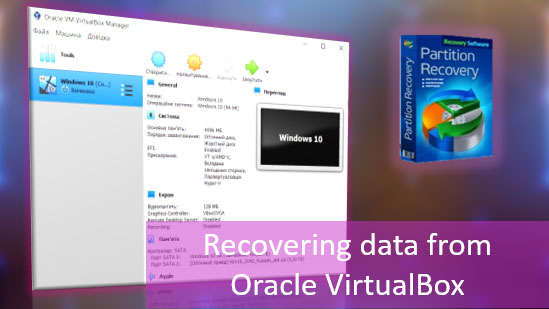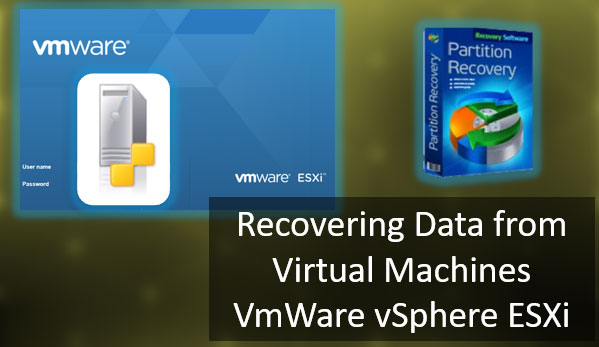¿Has encontrado un problema al ejecutar el comando CHKDSK en una partición de disco? A menudo, los usuarios de Windows se encuentran con el mensaje de error «No se puede abrir el volumen para acceso directo». En este artículo, discutiremos las causas de este error y cómo solucionarlo.
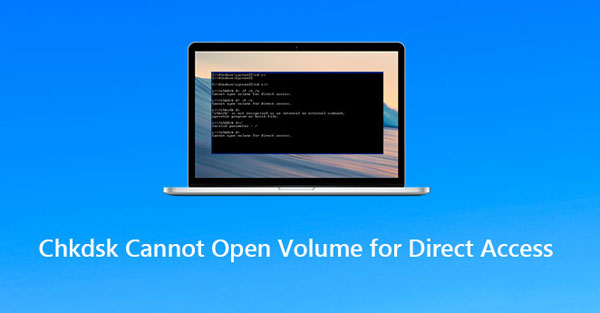
Contenido
- ¿Qué es CHKDSK y para qué se utiliza?
- Las razones por las que CHKDSK no puede abrir un volumen para acceso directo.
- Deshabilitar el software de monitoreo de disco de terceros.
- Escanear tu computadora en busca de virus
- Usar el Modo Seguro de Windows para acceder al disco.
- Conectando el disco directamente a tu computadora
- Recuperación de la unidad problemática
- ¿Cómo puedo excluir una unidad de la cola de pruebas?
- ¿Qué hacer si se pierden datos importantes?
¿Qué es CHKDSK y para qué se utiliza?
Si un usuario observa una disminución notable en la velocidad del disco, o si el sistema muestra varios tipos de errores durante la manipulación del disco, lo primero que debe hacer es escanear el disco con la utilidad CHKDSK.
CHKDSK es una herramienta del sistema presente en Windows que verifica la integridad del volumen e intenta corregir errores lógicos del sistema. El propósito principal de esta herramienta de consola en Windows es solucionar problemas en discos duros y unidades Flash externas. Ejecutado con los parámetros adecuados, CHKDSK corrige errores lógicos, marca sectores defectuosos y mueve datos a áreas no dañadas del disco. Comprobar un disco/partición con esta herramienta no es demasiado complicado, aunque hay algunas peculiaridades en su uso.
Si se lanza sin parámetros, la herramienta verificará la partición en busca de errores y mostrará el mensaje correspondiente. Si se encuentran errores, CHKDSK ofrecerá corregirlos ejecutando el comando con los parámetros /F y /R; en algunos casos, puede ofrecer ejecutar chkdsk con el parámetro /scan para encontrar problemas y ponerlos en cola para su reparación. Sin embargo, es mejor usar /F y /R, ya que el parámetro /scan se utiliza para escanear rápidamente volúmenes y solo es aplicable al sistema de archivos NTFS.
No obstante, los usuarios a veces se encuentran con el error «No se puede abrir el volumen para acceso directo» al usar el comando CHKDSK. Este error significa que la aplicación no puede acceder al disco para escanearlo y realizar sus operaciones. Existen algunas soluciones y verificaciones diferentes que solucionan este problema. Si estás encontrando este tipo de error, aquí te mostramos formas de solucionarlo.
Las razones por las que CHKDSK no puede abrir un volumen para acceso directo.
Existen varias razones por las cuales CHKDSK no puede abrir el volumen para acceso directo. Las más comunes son:
- conflicto de software entre CHKDSK y una solución de terceros – la utilidad no puede acceder al disco porque otro proceso lo está utilizando;
- errores de hardware – la utilidad no puede acceder al disco debido a daños mecánicos;
- la unidad está dañada y necesita ser recuperada;
- problemas con el sistema de archivos del disco – la utilidad no puede acceder a los datos porque el sistema de archivos está dañado;
Cualquiera que sea la causa, es importante saber qué hacer a continuación y qué acciones tomar para solucionar los problemas sin perder datos importantes.
Deshabilitar el software de monitoreo de disco de terceros.
Como se mencionó anteriormente, el fallo en cuestión a menudo es causado por un conflicto de software entre la utilidad del sistema y una solución de terceros: ambos intentan abrir el disco para inspección simultáneamente, lo que impide que CHKDSK pueda trabajar con él. Como opción de solución de problemas o diagnóstico, se debe desinstalar el programa de terceros.
Si sabes qué aplicación está bloqueando el acceso al disco, debes desinstalar el programa:
Paso 1: Haz clic derecho en el botón de «Inicio» y selecciona «Configuración».
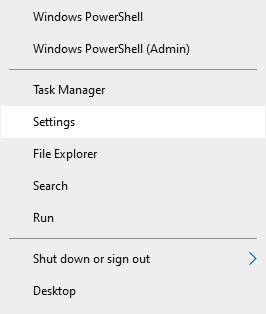
Paso 2: Serás llevado a la ventana de Configuración del Sistema. Selecciona «Aplicaciones».
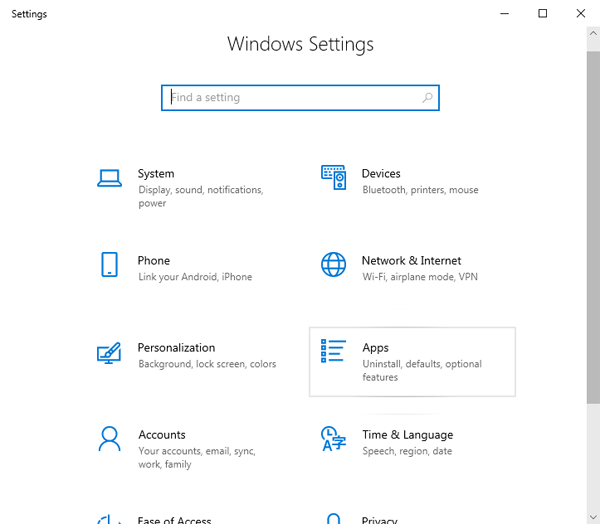
Paso 3: Verás una lista de aplicaciones instaladas. Selecciona el programa que crees que está bloqueando el acceso al disco, haz clic en él y luego presiona «Desinstalar».
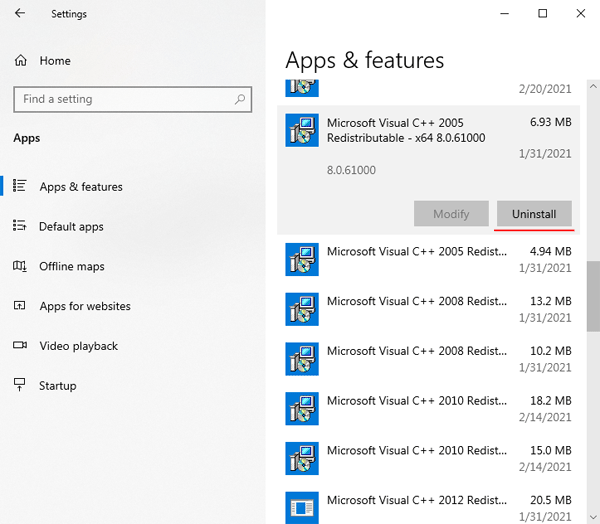
Después de presionar el botón «Desinstalar», comenzará el proceso de eliminación. Sigue las instrucciones del Asistente de Desinstalación para eliminar la aplicación.
Cuando el programa que bloqueaba el disco sea desinstalado, utiliza nuevamente la utilidad CHKDSK. Si esa era la causa, todo funcionará sin problemas.
Escanear tu computadora en busca de virus
No es raro que un usuario no sea consciente de que su computadora está infectada con malware, el cual escanea su disco duro en busca de todo tipo de datos personales para su posterior transferencia a atacantes.
En este caso, la utilidad CHKDSK tampoco podrá acceder directamente al disco. Por lo tanto, vale la pena revisar tu PC o laptop en busca de virus.
Puedes usar cualquier software antivirus para este propósito, pero usaremos el antivirus AVAST como ejemplo.
Importante: No se recomienda instalar dos antivirus al mismo tiempo, ya que un conflicto entre ellos podría reducir significativamente el rendimiento de tu sistema operativo.
Para revisar tu computadora debes:
Paso 1: Descarga Avast desde el sitio web oficial e instálalo en tu computadora siguiendo las instrucciones del asistente de instalación.
Después de la instalación, Avast se iniciará automáticamente y verás el menú principal del programa.
Paso 2: Haz clic en el botón «Ejecutar Escaneo Inteligente» para comenzar a escanear tu computadora en busca de malware.
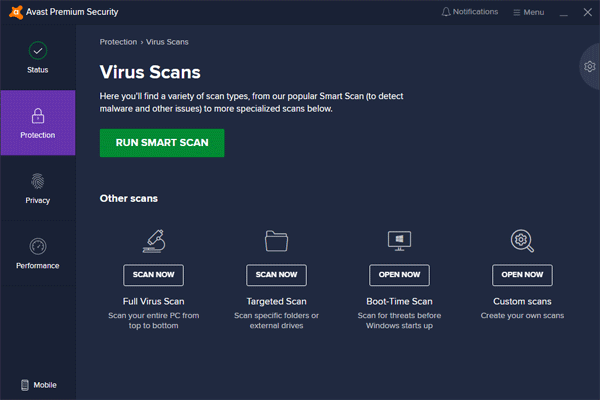
Si se detectan virus durante el proceso de escaneo, sigue las instrucciones de Avast para mantener tu PC segura.
Una vez que se hayan eliminado todas las amenazas, intenta usar CHKDSK nuevamente. Si la causa era un software malicioso, la utilidad funcionará correctamente.
Usar el Modo Seguro de Windows para acceder al disco.
Si no sabes exactamente qué proceso está utilizando tu disco, tiene sentido usar el Modo Seguro de Windows.
La cuestión es que al usar el Modo Seguro, solo se ejecutan aquellos servicios necesarios para asegurar el funcionamiento del sistema operativo. Por lo tanto, si el problema está en el proceso que bloquea tu unidad, lo sabrás con certeza, porque si la utilidad en Modo Seguro no comienza a funcionar correctamente, entonces el problema está en otra cosa.
Para entrar en el modo seguro de Windows 10, sigue estos pasos:
Paso 1: Abre el menú de «Inicio», haz clic en el botón de «Encendido», mantén presionado el botón «Shift» y presiona «Reiniciar».
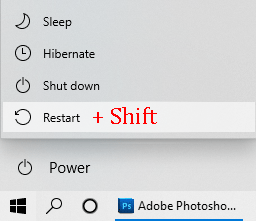
Paso 2: Se abrirá el Menú de Recuperación. Selecciona «Solucionar problemas».
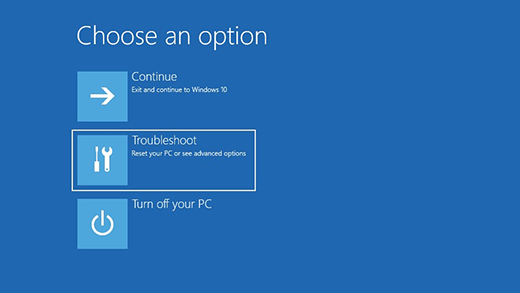
Paso 3: En el menú que aparece, selecciona «Configuración de inicio» y luego presiona el número «6» en tu teclado para iniciar el «Modo Seguro con símbolo del sistema».
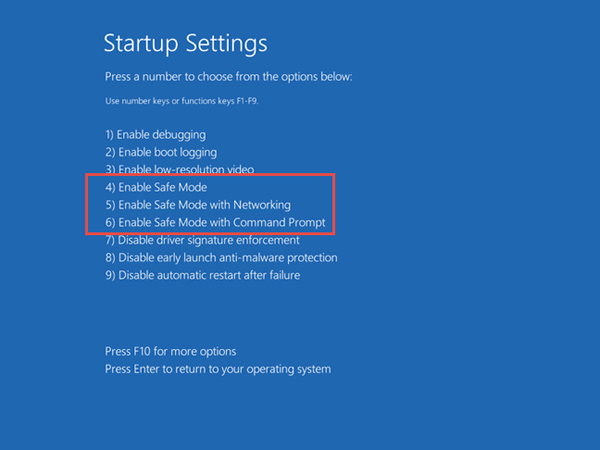
Windows comenzará a iniciarse en modo seguro. Intenta escanear el disco usando CHKDSK y si funciona, significa que hay algo mal con el proceso que bloquea el disco. Si no, continúa leyendo.
Para otras formas de iniciar Windows 10 en Modo Seguro, puedes leer sobre otras maneras de iniciar Windows en Modo Seguro.
Conectando el disco directamente a tu computadora
A menudo, los usuarios buscan la causa de un error de acceso al disco para descartar la posibilidad de fallos de hardware. Por lo tanto, si CHKDSK no puede abrir una partición para acceso directo, vale la pena seguir estos pasos:
Paso 1: Revisa el cable de conexión en busca de grietas y otros daños mecánicos que puedan estar causando el mal funcionamiento del disco;
Paso 2: Intenta conectar tu disco a un puerto USB diferente (si estás usando un disco externo o una memoria USB) o a un puerto SATA diferente (si estás usando un disco duro o SSD), ya que a menudo los puertos pueden no funcionar correctamente y esto seguramente afectará la utilidad CHKDSK;
Paso 3: Intenta conectar tu disco a otra computadora y usa CHKDSK. Si funciona, entonces el problema no es el disco, sino tu computadora;
Paso 4: Si estás usando un concentrador externo– intenta conectar tu disco directamente a tu computadora, ya que a menudo estos dispositivos no pueden proporcionar suficiente energía para el funcionamiento normal del disco;
Paso 5: Si estás usando un disco externo y puedes sacarlo del concentrador y conectarlo directamente — hazlo, porque a veces el error de CHKDSK puede ser causado por un controlador USB-SATA defectuoso: la comunicación entre el dispositivo y la computadora se retrasa o no se establece en absoluto, lo que el sistema percibe como una denegación de derechos de acceso.
Recuperación de la unidad problemática
Windows tiene una utilidad adicional incorporada para discos y particiones llamada «diskpart». Una de sus funciones es realizar una limpieza completa del espacio con eliminación de particiones y del sistema de archivos. Gracias a esta limpieza, también desaparecen todos los problemas con la partición, y se crea un nuevo volumen completamente limpio. En consecuencia, todos los datos en el disco serán borrados. Por lo tanto, se recomienda encarecidamente hacer una copia de seguridad de todos los archivos importantes.
Para recuperar tu disco, sigue las instrucciones:
Paso 1: Haz clic derecho en el botón de «Inicio» y selecciona «Ejecutar». En la ventana que aparece, escribe «cmd» y haz clic en «Aceptar».
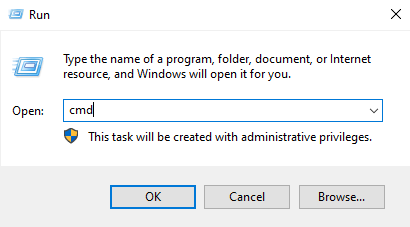
Paso 2: Se abrirá una ventana de comandos frente a ti. Escribe «diskpart» y presiona «Enter».
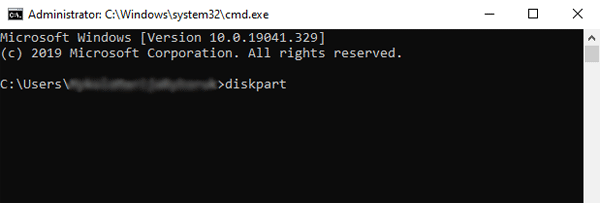
Paso 3: Ingresa los comandos uno por uno:
- list disk – para mostrar una lista de discos conectados a tu computadora;
- select disk 1 – donde «1» es el número de la unidad que deseas restaurar. (Se te notificará en la pantalla que un disco específico ha sido seleccionado. Para identificar correctamente el disco y evitar formatear accidentalmente la partición incorrecta, la forma más sencilla de hacerlo es observar la columna de «Tamaño».)
- clean – este comando limpiará completamente tu partición. Una notificación en la consola te indicará que la operación fue exitosa.
- create partition primary – este comando creará una nueva partición en tu disco;
- format fs=»ntfs» – para formatear tu partición;
- exit – para salir de la utilidad diskpart;
Después de estos pasos, el disco estará limpio, formateado y tendrá un nuevo sistema de archivos.
Después de eso, intenta usar la utilidad CHKDSK. Si todo funciona, el problema estaba en el sistema de archivos.
¿Cómo puedo excluir una unidad de la cola de pruebas?
Si el usuario solo desea eliminar el error en sí, y el estado de la unidad no es importante, puede simplemente excluir el dispositivo problemático de la cola. Se puede hacer de la siguiente manera:
Paso 1: Haz clic derecho en «Inicio» y selecciona «Windows PowerShell (Admin)».
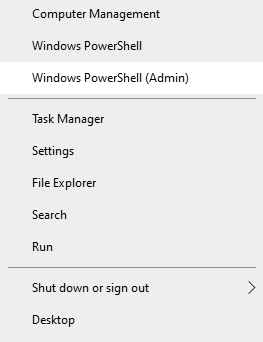
Paso 2: En la ventana que aparece, escribe el comando «chkntfs /X C:» donde «C» es la letra de tu unidad y confirma usando el botón «Enter».
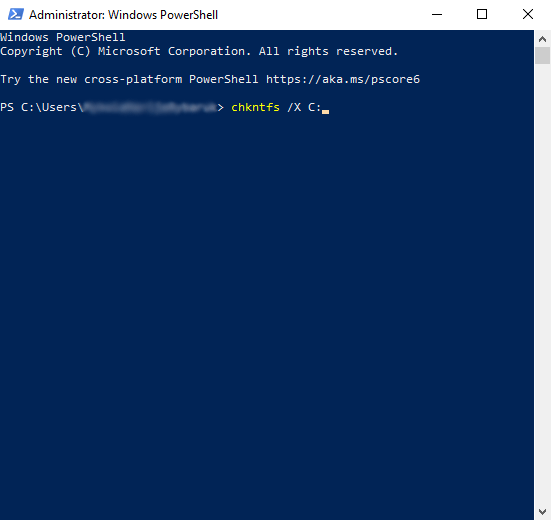
De esta manera, excluirás tu disco problemático de la cola de pruebas. Sin embargo, vale la pena señalar que esta solución elimina el error, pero no resuelve el problema.
¿Qué hacer si se pierden datos importantes?
No es raro que los usuarios pierdan datos importantes debido a errores en el sistema de archivos del disco, corrupción o sectores defectuosos. Si esto te ha sucedido, es importante recordar que lo mejor es no intentar realizar acciones innecesarias con tu disco y utilizar de inmediato un software profesional de recuperación de datos, ya que las acciones innecesarias reducen las posibilidades de una recuperación exitosa de los datos.
RS Partition Recovery es la mejor solución en la actualidad. Esto se debe a la alta eficiencia de los algoritmos modernos de recuperación de datos, la facilidad de uso del programa y los bajos requisitos de recursos del ordenador.
Resulta que en un 99% no tendrás problemas para recuperar un archivo perdido en casi cualquier ordenador, ya sea un portátil de oficina o un PC con pocos recursos.
RS Partition Recovery es compatible con absolutamente TODOS los sistemas de archivos modernos, lo cual es sin duda otra ventaja a favor del programa.
Para recuperar datos perdidos, debes:

Software de recuperación de datos todo en uno
Paso 1: Descarga e instala RS Partition Recovery en tu ordenador. El procedimiento de instalación es rápido, sin acciones adicionales. Después de instalarlo, inicia el programa haciendo doble clic en el icono de tu escritorio. Se abrirá el asistente de recuperación de archivos integrado. Haz clic en el botón «Siguiente».
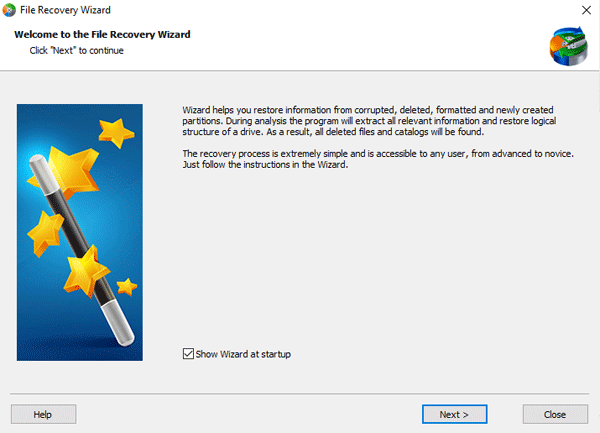
Paso 2: Selecciona el disco donde se almacenaba el archivo perdido y haz clic en «Siguiente»
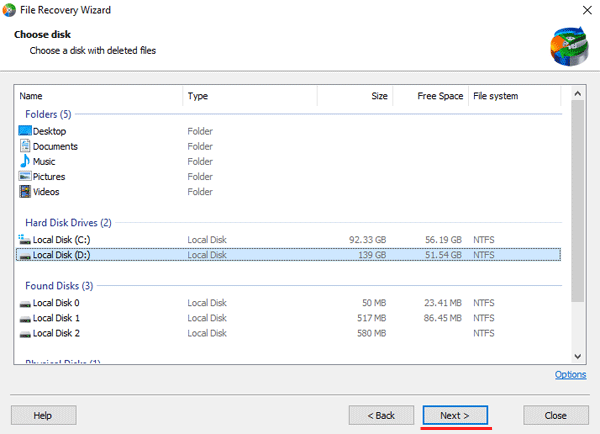
Paso 3: RS Partition Recovery te ofrecerá la opción de elegir entre dos tipos de escaneo: escaneo rápido y análisis completo del disco. Selecciona la opción que se ajuste a tus necesidades.
Vale la pena mencionar que la función de Análisis Completo del Disco permite recuperar archivos que se perdieron incluso hace varios meses.
En la misma ventana, selecciona el sistema de archivos de tu disco. Si no conoces el tipo, puedes seleccionar todos los tipos, como se muestra en la captura de pantalla.
Una vez que todo esté configurado, haz clic en el botón «Siguiente» para comenzar a escanear el disco.
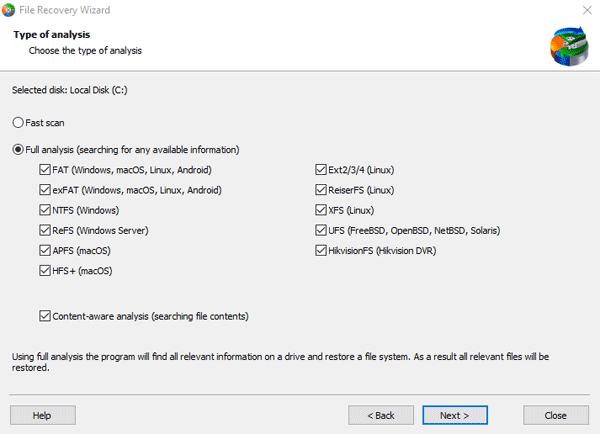
Paso 4: Una vez que el escaneo esté completo, el programa te mostrará todos los archivos que pueden ser recuperados. Encuentra el archivo que necesitas y haz doble clic en él. El programa te pedirá que especifiques la ubicación donde se guardará el archivo después de ser recuperado. Puede ser un disco duro, un archivo ZIP o un servidor FTP. Elige la opción adecuada y haz clic en «Siguiente».
Ten en cuenta que no debes usar el disco utilizado para recuperar el archivo como destino para guardarlo después de la recuperación para evitar sobrescribir el archivo. Si se selecciona la opción de guardar el archivo en un disco duro, es mejor elegir otro disco local o una unidad flash.
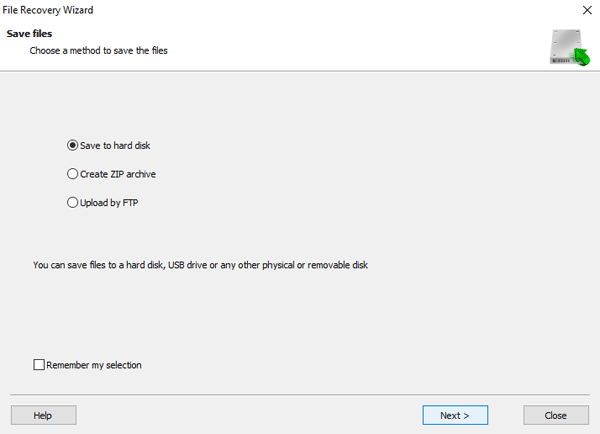
Después de hacer clic en el botón «Siguiente», el archivo será recuperado y estará disponible para el usuario nuevamente.